CentOS 6.4(64位)系统如何安装KVM虚拟机
KVM(Kernel-based Virtual Machine)的简写,是rhel5.4推出的最新虚拟化技术,目前红帽只支持在64位的rhel5.4上运行KVM(http://wiki.centos.org/zh-tw/FAQ/CentOS6),同时硬件需要支持VT技术,使用kvm虚拟机的时候需要关闭SELinux。本文是介绍如何在CentOS下安装KVM。
1. 查看硬件是否支持虚拟化
KVM需要CPU支持虚拟化,执行以下命令查看是否支持虚拟化:
# egrep '(vmx|svm)'-color=always /proc/cpuinfo
如果含有vmx或者svm字样,则表示支持CPU虚拟化,Intel是vmx,AMD是svm。
2. 启用SELinux
安装KVM之前需要启用SELinux,执行:
# system-config-securitylevel-tui
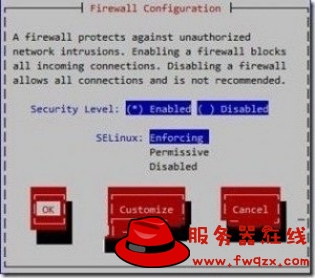
3. 安装KVM
直接在线安装KVM:
# yum install -y kvm kmod-kvm kvm-qemu-img libvirt python-virtinst virt-manager virt-viewer bridge-utils
安装完成后重新启动主机:
# reboot
重新启动完成后,检查kvm模块是否加载:
# lsmod | grep kvm
显示结果如下表示kvm模块已经加载,如果没有输出信息,则表示没有加载成功:
kvm_amd 50452 0
kvm 109264 1 kvm_amd
4. 配置网络
配置桥接
安装tunctl:
# yum install -y tunctl
桥接网络配置文件,从ifcfg-eth0复制现有网卡的配置文件,改名为ifcfg-br0:
# cp /etc/sysconfig/network-scripts/ifcfg-eth0 /etc/sysconfig/network-scripts/ifcfg-br0
修改ifcfg-br0,注意红色的两行,其他部分基本上不用改。
# vim /etc/sysconfig/network-scripts/ifcfg-br0
DEVICE=br0 TYPE=Bridge BOOTPROTO=static BROADCAST=192.168.200.255 IPADDR=192.168.200.180 NETMASK=255.255.255.0 NETWORK=192.168.200.0 ONBOOT=yes
修改ifcfg-br0,注意红色的行,其他部分基本上不用改。
# vim /etc/sysconfig/network-scripts/ifcfg-eth0
DEVICE=eth0 BOOTPROTO=static BROADCAST=192.168.200.255 HWADDR=**:**:**:**:**:** IPADDR=192.168.200.180 NETMASK=255.255.255.0 NETWORK=192.168.200.0 ONBOOT=yes BRIDGE=br0
重新启动network服务
# service network restart
这里需要注意,如果启用了NetworkManager,最好关闭该服务,因为该服务与network有冲突。
配置转发
执行以下命令:
# echo 1 > /proc/sys/net/ipv4/ip_forward
这一步虽然只有简单的一条命令,但却很关键。如果不执行这一步,所有的虚拟机将无法上网。另外,上一步配置完桥接之后重新启动network,会自动将ip_forward改为0,所以重新配置网络后,不要忘了执行该命令。发现虚拟机无法上网的时候,也可以检查一下ip_forward值。
5. 禁用SELinux
# system-config-securitylevel-tui
至此,KVM已经安装完毕,接下去可以创建虚拟机,安装系统。
6. 配置虚拟机
图形化配置
从菜单中启动:应用程序>系统工具>虚拟系统管理器进入图形配置界面,或者运行virt-manager进入图形管理界面,由于比较简单,在此不详述。
命令行配置
首先定义变量,然后执行virt-install 进行安装,不定义变量也可以,但是命令会很长。
name=vm1 port=6900 img=/vms/vm1/vm1.img ostype=linux osvariant=rhel5 ram=800 cpu=1 sizeG=10 eth=br0 iso=/software/CentOS/CentOS-5.5-x86_64-bin-DVD-1of2.iso virt-install –name $name –ram $ram –vcpus=$cpu \ –disk path=$img,size=$sizeG –network bridge=$eth \ –os-type=$ostype –os-variant=$osvariant –cdrom $iso –vncport=$port –vnc
执行完以上命令,如果没有错误的话,就会打开虚拟系统安装界面。
查看正在运行的虚拟机:
# virsh -c qemu:///system list
虚拟机的主要管理命令式virsh,进入virsh管理Shell之后:
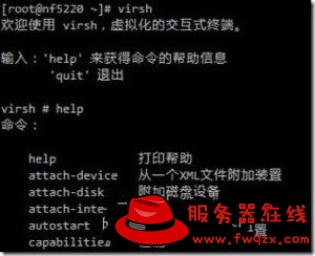
7. 其他问题
虚拟机重新配置
虚拟机的配置文件保存在/etc/libvert/qemu目录下,扩展名是xml。修改相应的文件即可重新配置虚拟机。
虚拟机备份及恢复
备份:拷贝/etc/libvert/qemu目录下的xml配置文件,以及xml中设置的img文件。
恢复:进入virsh,执行define
开机自动启动虚拟机
支持图形界面设置。命令行下:在autostart目录下建立相关虚拟机配置文件的软链接。
如果您的问题仍未解决,还可以加入服务器在线技术交流QQ群:8017413寻求帮助。
